क्या आप एक ट्विटर उपयोगकर्ता हैं और ट्विटर से अपने डिवाइस पर वीडियो डाउनलोड करना चाहते हैं, लेकिन पता नहीं कैसे? नीचे, हम आपको दिखाएंगे कि कैसे TweetGo ऐप का उपयोग करके अपने Android, iPhone, PC पर Twitter वीडियो को निःशुल्क डाउनलोड किया जा सकता है।
1. पीसी में ट्विटर वीडियो कैसे डाउनलोड करें
स्टेप 1: ट्विटर खोलें, फिर अपने ट्विटर खाते में लॉगिन करें।
स्टेप 2: वह ट्वीट ढूंढें जिसमें आप वीडियो डाउनलोड करना चाहते हैं। फिर “शेयर” आइकन पर क्लिक करें, फिर “ट्वीट के लिए लिंक कॉपी करें” पर क्लिक करें।
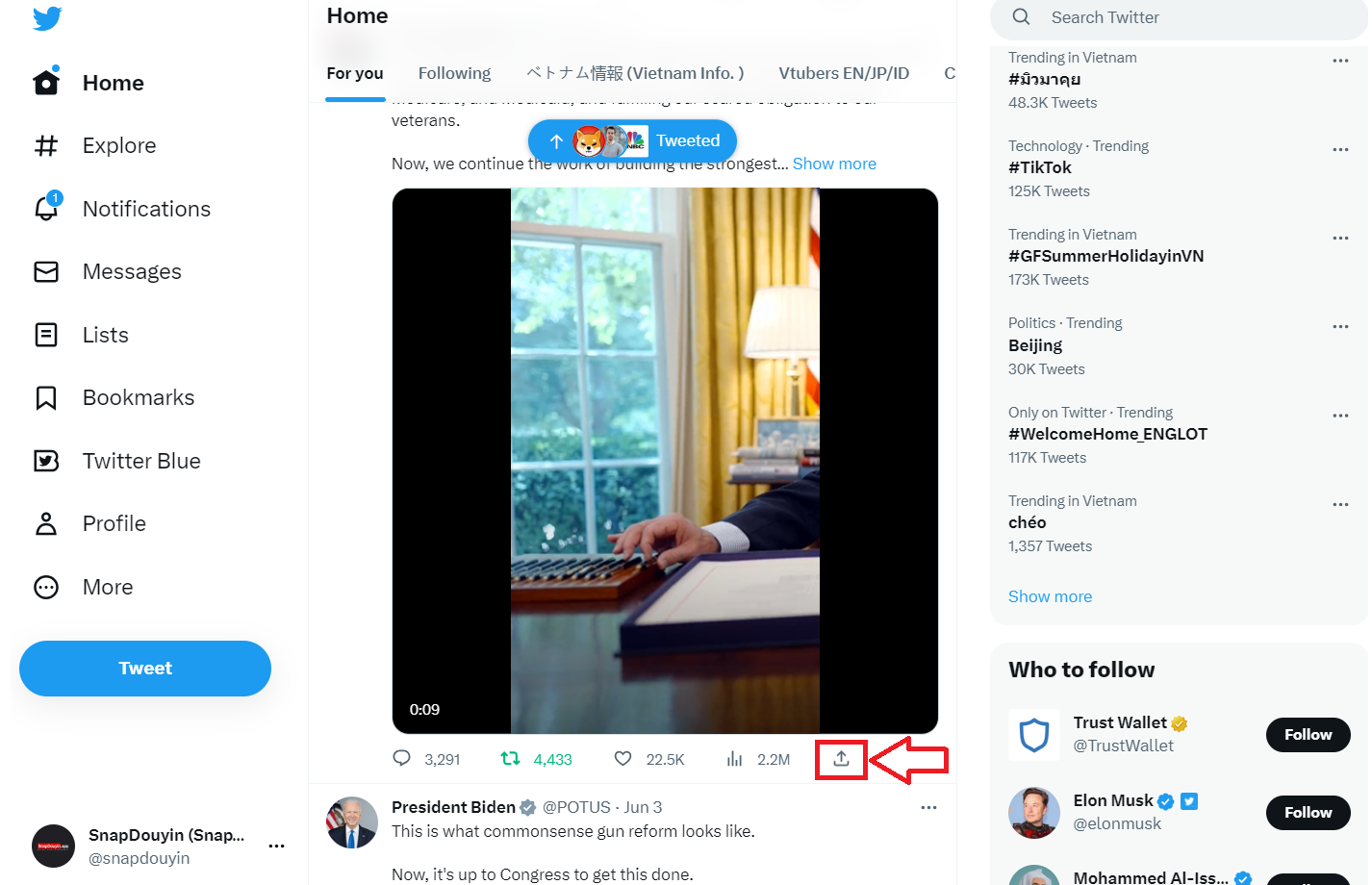
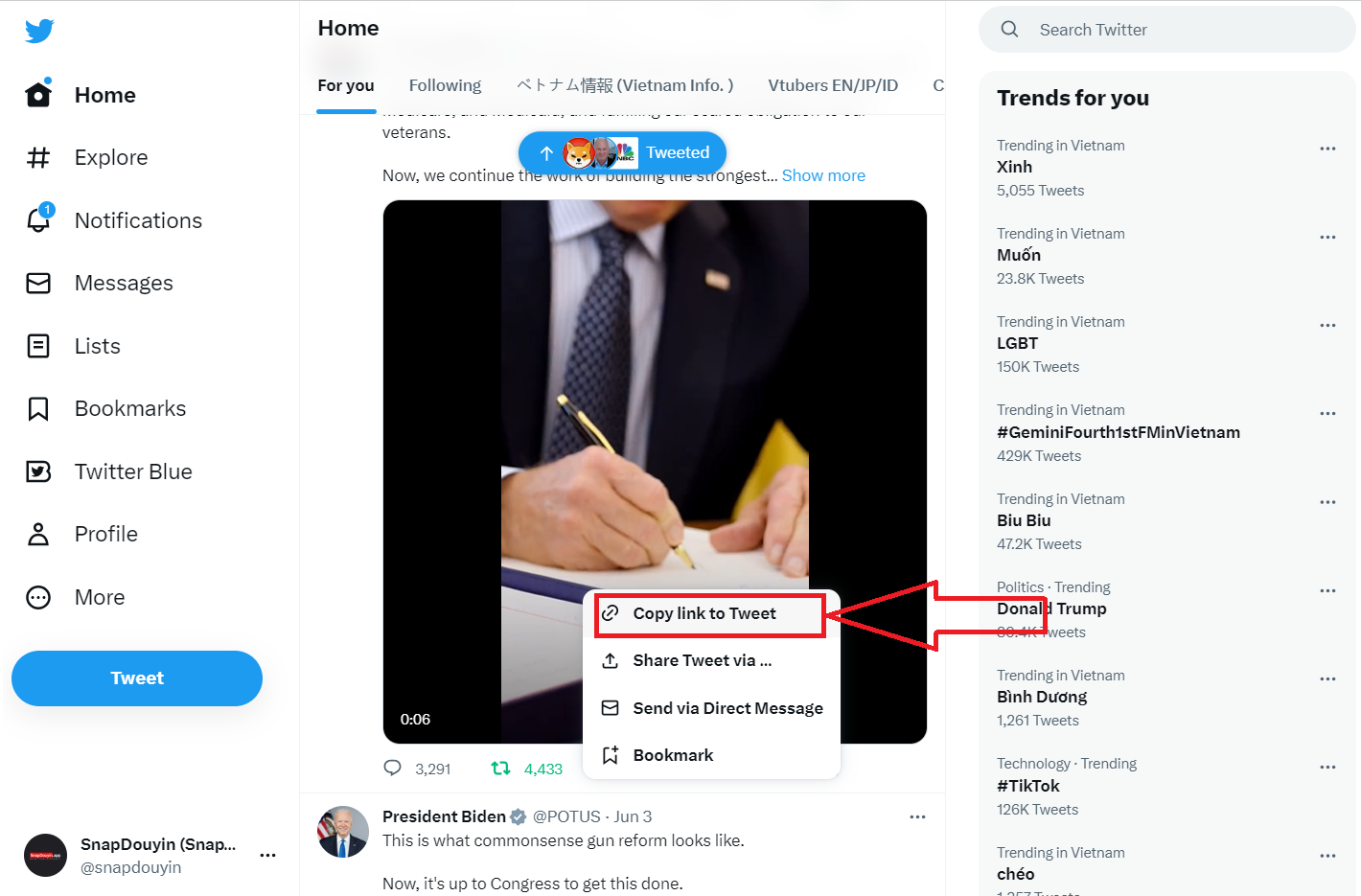
स्टेप 3: TweetGo वेबसाइट पर जाएँ > फिर बुकमार्कलेट में दिए गए Tweet के लिंक को पेस्ट करें > “डाउनलोड” बटन पर क्लिक करें ताकि आगे बढ़ सकें।
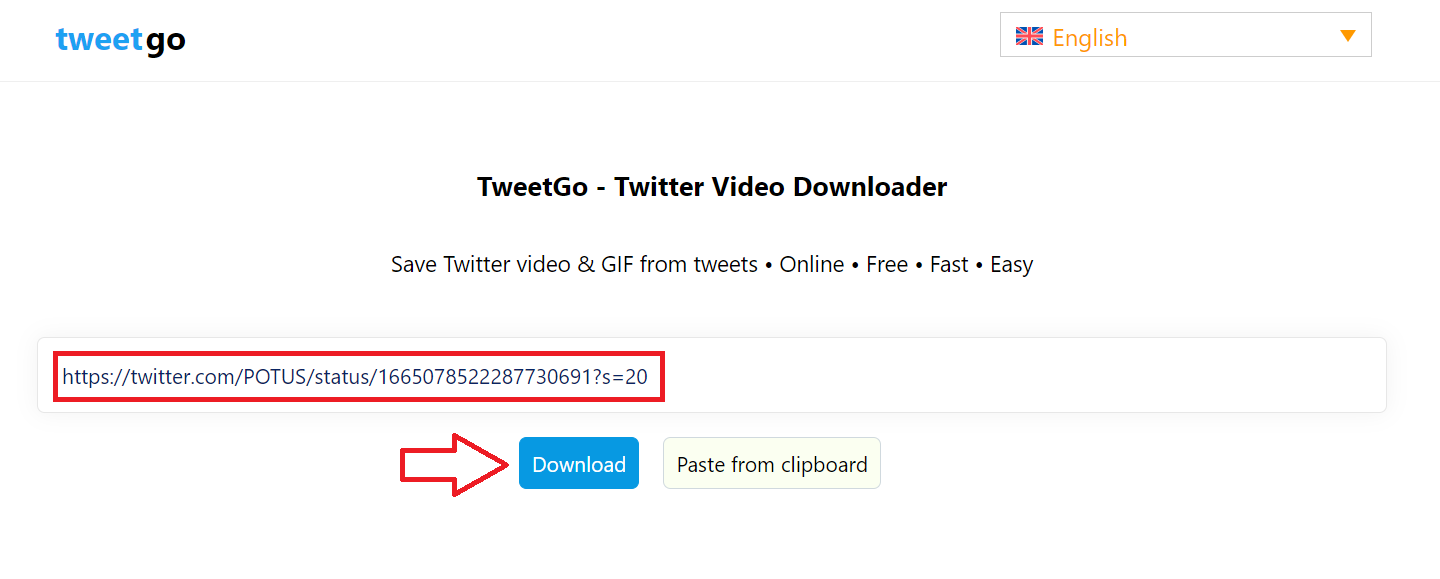
स्टेप 4: अगले कदम में, TweetGo विकल्प वीडियो क्वालिटी प्रदर्शित करेगा > अंत में, आपको उन विकल्पों में से चयन करना है जिस वीडियो क्वालिटी को डाउनलोड करना चाहते हैं।
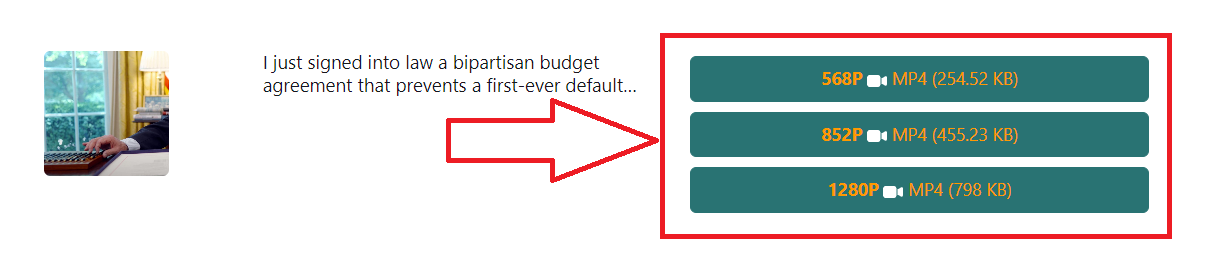
2. अपने Android फ़ोन पर Twitter वीडियो कैसे डाउनलोड करें
स्टेप 1: ट्विटर ऐप खोलें और लॉगिन करें। फिर उस ट्वीट को चुनें जिसमें आप वीडियो / जीआईएफ़ डाउनलोड करना चाहते हैं।
स्टेप 2: आगे बढ़ें और “शेयर” आइकन पर टैप करें > फिर “लिंक की प्रतिलिपि बनाएँ” पर टैप करें।
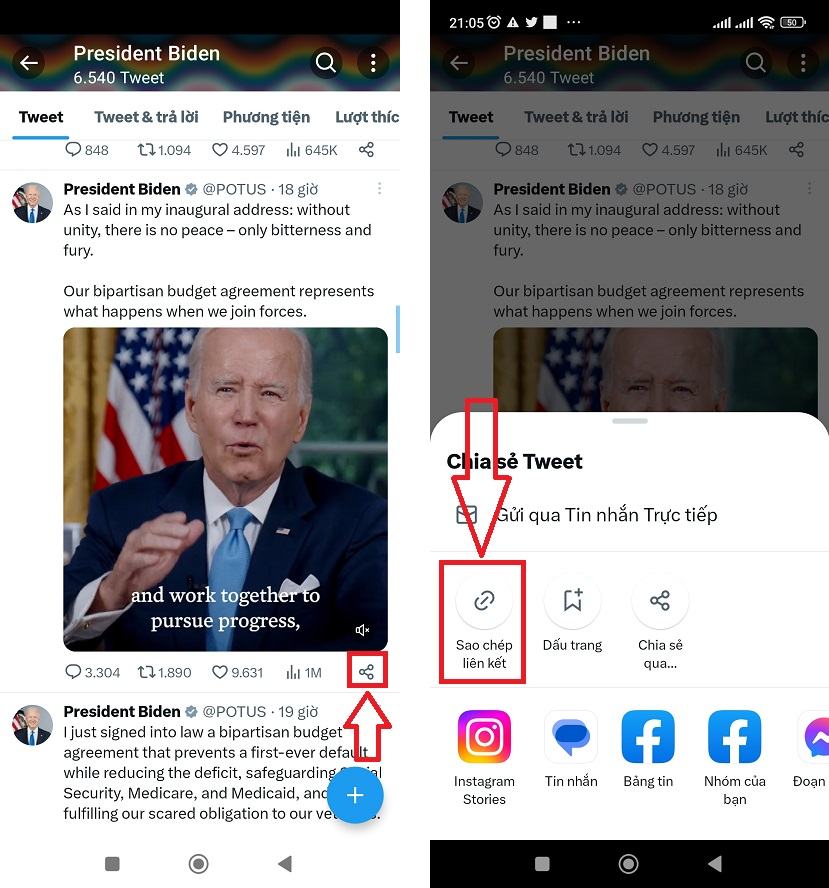
स्टेप 3: वेब ब्राउज़र खोलें, TweetGo पर जाएं और बुकमार्कलेट किए गए ट्वीट का लिंक पेस्ट करें जो आपने स्टेप 2 में साझा किया था। फिर, “Download” पर क्लिक करें और डाउनलोड प्रक्रिया शुरू करें।
स्टेप 4: अंत में, आपको वीडियो क्वालिटी के लिए विकल्प पर क्लिक करना है जिसे आप डाउनलोड करना चाहते हैं, जैसा कि नीचे दिए गए चित्र में दिखाया गया है।
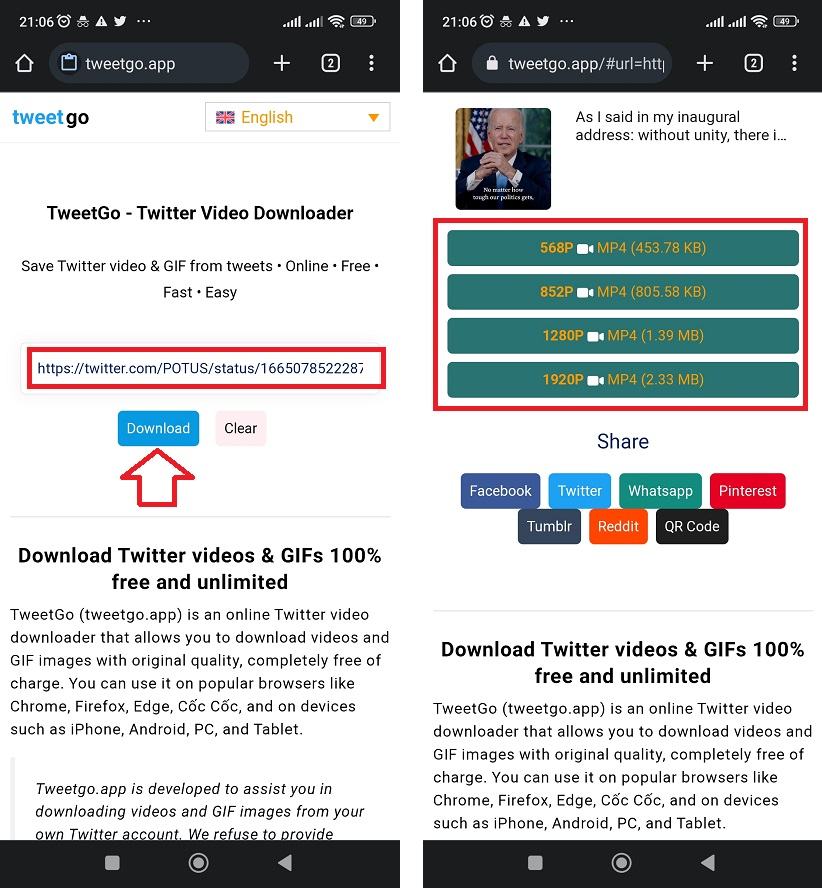
3. ट्विटर वीडियो को अपने आईफोन में कैसे सेव करें
आईफ़ोन पर ट्विटर से वीडियो डाउनलोड करना थोड़ा अधिक जटिल हो सकता है क्योंकि वीडियो स्वचालित रूप से लाइब्रेरी में सहेजा नहीं जाता है। आईफ़ोन पर ट्विटर से वीडियो कैसे डाउनलोड करें, निम्नलिखित चरणों का पालन करें:
स्टेप 1: अपने आईफोन पर ट्विटर ऐप खोलें और साइन इन करें। फिर, उस वीडियो या GIF वाले ट्वीट को चुनें जिसे आप डाउनलोड करना चाहते हैं।
स्टेप 2: “साझा करें” बटन पर क्लिक करके उस ट्वीट का URL कॉपी करें जिसे आप वीडियो/GIF डाउनलोड करना चाहते हैं > फिर “कॉपी लिंक” चुनें (जैसा कि नीचे दिखाया गया है)
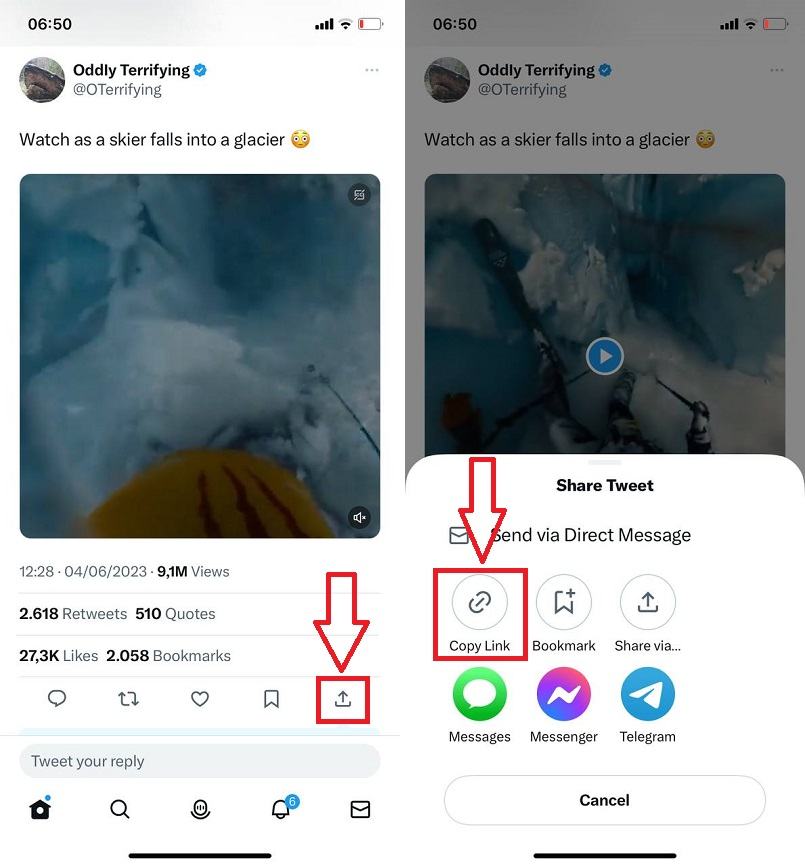
स्टेप 3: सफ़ारी ब्राउज़र खोलें और TweetGo पर जाएँ > चरण 2 में कॉपी किए गए URL को इनपुट बॉक्स में पेस्ट करें > फिर “डाउनलोड करें” पर क्लिक करें
स्टेप 4: उस वीडियो गुणवत्ता को चुनने के लिए क्लिक करें जिसे आप सहेजना चाहते हैं
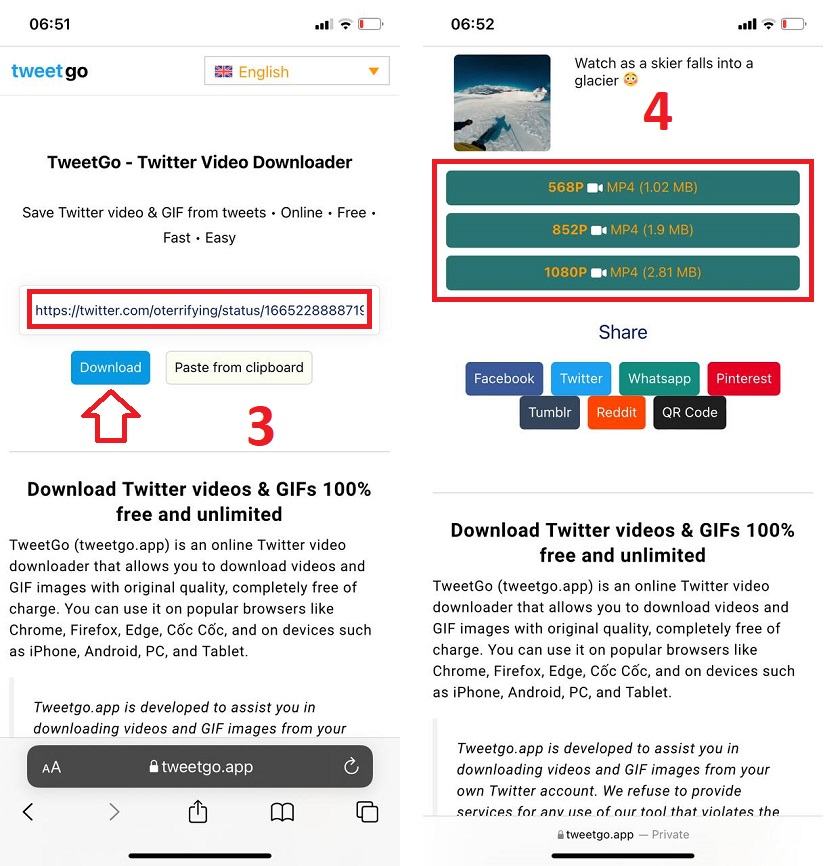
स्टेप 5: ट्वीटगो वीडियो डाउनलोड पृष्ठ पर रीडायरेक्ट करेगा, 5 सेकंड प्रतीक्षा करें, स्क्रीन पर एक सूचना आएगी > फिर आप “Download” बटन पर क्लिक करें
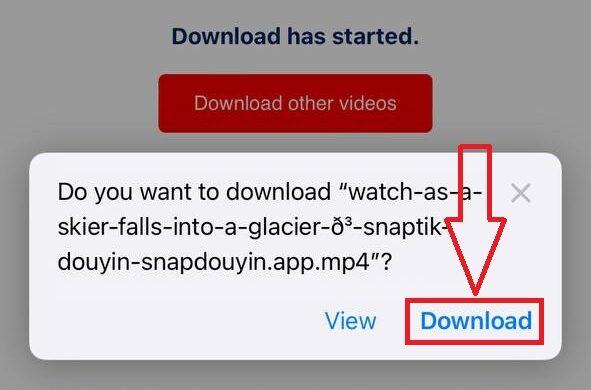
अब ट्विटर से वीडियो आपके डिवाइस पर डाउनलोड हो गया है। हालाँकि, iPhone स्वचालित रूप से वीडियो को लाइब्रेरी में नहीं सहेजेगा, यदि आप चाहते हैं कि वीडियो लाइब्रेरी में दिखाई दे, तो नीचे दिए गए चरणों के साथ जारी रखें।
स्टेप 6: सफ़ारी ब्राउज़र पर, डाउनलोड आइकन (स्क्रीन के निचले बाएँ कोने पर) पर क्लिक करें, यह आपके द्वारा डाउनलोड किए गए वीडियो को प्रदर्शित करेगा> उस वीडियो पर क्लिक करें> अंत में आप “वीडियो सहेजें” चुनें
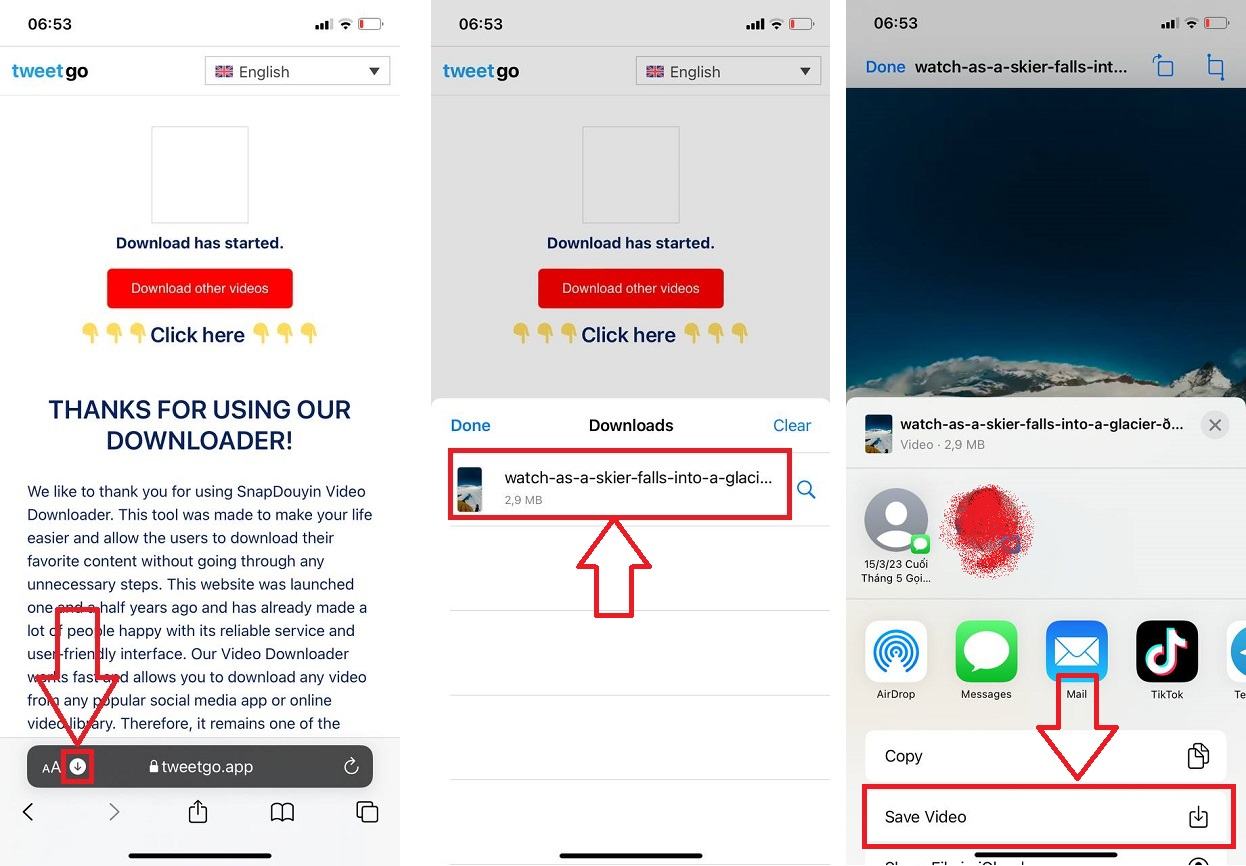
ऊपर एक गाइड है कि कैसे ट्वीटगो वीडियो डाउनलोडर का उपयोग करके कुछ सरल चरणों के साथ ट्विटर से वीडियो को अपने फोन और कंप्यूटर पर सहेजा जाए। Twitter से सामग्री डाउनलोड करने के अलावा, TweetGo Facebook, YouTube, TikTok, Douyin… जैसे अन्य प्लेटफार्मों से वीडियो डाउनलोड करने का भी समर्थन करता है… अनुभव करें और सभी के साथ साझा करें!